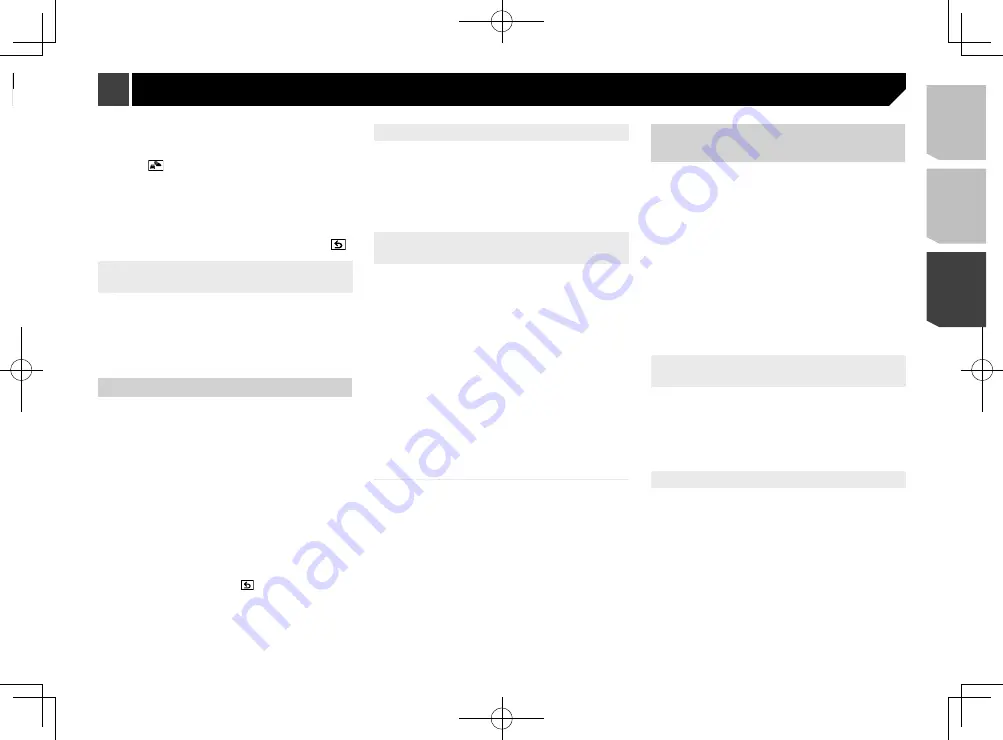
197
p
Para utilizar esta función, seleccione la ciudad previamente.
Consulte
Elija la ciudad para Traffic & Weather Now
™
en la
página 197
1 Toque
.
En gris: la transmisión del tráfico y clima correspondiente a
su mercado aún no está disponible.
Con punto verde: el informe más reciente está disponible,
pero no se ha escuchado aún.
Blanco: el informe más reciente está disponible para escu-
charse otra vez.
Para cancelar Traffic & Weather Now
™
, toque
.
Elija la ciudad para Traffic & Weather
Now
™
1 Visualice la pantalla “
Config. SiriusXM
”.
Consulte
Visualización de la pantalla “
Config. SiriusXM
”
en
la página 196
2 Toque [
Ajuste de ciudad
].
3 Toque la ciudad.
Uso de SportsFlash
™
SportsFlash
™
le notificará cuando ocurra una jugada importante
durante una partida de uno de sus equipos deportivos favoritos.
Tiene la opción de escuchar o no la jugada. Además, puede
seleccionar si desea seguir escuchando la partida notificada o
regresar al canal que escuchaba anteriormente.
p
Para utilizar esta función se requiere un sintonizador vehi-
cular SiriusXM Connect (de venta por separado) SXV300 o
posterior.
p
Esta función está disponible solo cuando “
SportsFlash
” está
en “
Act.
”.
Consulte
Ajuste de
SportsFlash
™
en la página 197
p
Para utilizar esta función, antes de que la partida empiece,
seleccione los equipos que desea seguir. Puede registrar
hasta 50 equipos como objetivo de
SportsFlash
™
.
Consulte
Selección de equipos para
SportsFlash
™
en la
página 197
p
Toque [
Reproducir
] para escuchar el canal notificado. Para
regresar al canal original, toque
en los cinco minutos
siguientes de haber cambiado de canal.
p
Toque [
Omitir
] para mantenerse sintonizado en el canal
actual.
p
Toque [
Cancelar
] para cancelar las notificaciones relaciona-
das con la partida.
Ajuste de SportsFlash
™
El ajuste predeterminado es “
Act.
”.
1 Visualice la pantalla “
Config. SiriusXM
”.
Consulte
Visualización de la pantalla “
Config. SiriusXM
”
en
la página 196
2 Toque [
SportsFlash
] para cambiar a “
Act.
” o
bien a “
Des.
”.
Selección de equipos para
SportsFlash
™
p
Para que se muestre “
Lista SportsFlash
” en todo momento,
“
SportsFlash
” debe estar en “
Act.
”.
Consulte
Ajuste de
SportsFlash
™
en la página 197
1 Visualice la pantalla “
Config. SiriusXM
”.
Consulte
Visualización de la pantalla “
Config. SiriusXM
”
en
la página 196
2 Toque [
Lista SportsFlash
].
3 Toque [
Editar lista
].
4 Seleccione una liga.
5 Seleccione un equipo.
Puede tocar un elemento nuevamente para anular
la selección.
Si desea eliminar a todos los equipos que ha
escogido, toque la opción [
Bor. todo
].
Ajuste de las prioridades
Si establece numerosos equipos favoritos, podrá recibir alertas
de hasta cinco equipos favoritos en el orden en que se reciban
los datos.
Puede definir el orden de prioridad de hasta cinco equipos, si se
escogen más de seis equipos como equipos favoritos.
1 Toque [
Priorizar
] en la pantalla de selección de
equipos.
2 Seleccione los cinco equipos de alta prioridad
entre los equipos favoritos seleccionados.
Uso de la función de alertas de
contenido
Los títulos de las canciones, los nombres de los artistas y sus
equipos deportivos favoritos que está escuchando se pueden
memorizar en una lista de alerta.
Cuando se transmite un programa que coincide con una palabra
clave memorizada en la lista de alerta, se emite un sonido y se
muestra un mensaje.
p
Puede registrar hasta 50 palabras clave en la lista de alerta.
Consulte
Memorización de los contenidos actuales
en la
p
Puede habilitar o deshabilitar las alertas al configurar la
función de alerta.
Consulte
Configuración de la función de alerta
en la página
p
La radio mostrará un mensaje de alerta cuando un artista,
canción o equipo coincidan en otro canal.
Toque [
Saltar
] para cambiar al canal. Si toca [
Perman.
], no
se cambiará el canal.
Memorización de los contenidos
actuales
1 En el área de información de contenido del
canal actual, toque el elemento del cual desea
una alerta.
2 Toque [
Aj. alerta
] para artista o canción o toque
[
Equipo1
] o [
Equipo2
] para una partida.
Configuración de la función de alerta
1 Visualice la pantalla “
Config. SiriusXM
”.
Consulte
Visualización de la pantalla “
Config. SiriusXM
”
en
la página 196
2 Toque [
Lista de alertas
].
3 Toque el nombre del intérprete, el título de la
canción o equipo.
Se ha habilitado el ajuste de la alerta.
Toque [
Alr. act.
] o [
Alr. des.
] para activar o desac-
tivar la función de alerta.
Toque [
Bor. todo
] para eliminar todos los elemen-
tos memorizados en la lista de alerta.
Cuando está activa, la función de Control Paterno solicita que
se ingrese un código de acceso para sintonizar los canales
bloqueados.
El código de acceso predeterminado es “0000”.
Ajuste del código de acceso
1 Visualice la pantalla “
Config. SiriusXM
”.
Consulte
Visualización de la pantalla “
Config. SiriusXM
”
en
la página 196
2 Toque [
Control paterno
].
3 Ingrese el código de acceso.
4 Toque
.
5 Toque [
Ed. cód.
].
6 Ingrese el código de acceso que desee
establecer.
7 Toque
.
Bloqueo del canal
1 Visualice la pantalla “
Config. SiriusXM
”.
Consulte
Visualización de la pantalla “
Config. SiriusXM
”
en
la página 196
2 Toque [
Control paterno
].
3 Ingrese el código de acceso actual.
4 Toque
.
5 Toque el canal.
Aparece
y el canal se bloquea.
El canal se desbloquea cuando usted lo toca.
Al tocar [
Bor. todo
], todos los canales bloquea-
dos se desbloquean.
Verificación de la información
más reciente sobre tráfico y
clima
Traffic & Weather Now
™
le permite acceder a la información más
reciente sobre tráfico y el clima cada vez que desee escucharla.
p
Para utilizar esta función se requiere un sintonizador vehi-
cular SiriusXM Connect (de venta por separado) SXV300 o
posterior.
197
< CRD4943-A >
Radio Satelital SiriusXM
®
Radio Satelital SiriusXM
®
Содержание avh-4200nex
Страница 239: ...239 kHz dB ork F A 1 Ω 239 CRD4943 A ...
Страница 240: ...240 240 CRD4943 A ...
Страница 241: ...241 241 CRD4943 A ...
Страница 242: ...242 242 CRD4943 A ...
Страница 243: ...243 243 CRD4943 A ...
















































